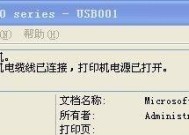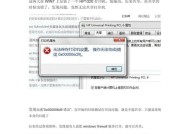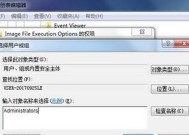0x80070005错误代码怎么解决?Windows更新失败的常见原因及解决方法?
- 电脑知识
- 2025-01-18
- 30
- 更新:2025-01-14 10:45:30
随着我们在使用Windows操作系统的过程中,经常会遇到各种错误代码。0x80070005错误代码是一个常见的问题。这个错误代码通常表示访问被拒绝,导致我们无法执行特定的操作。在本文中,我们将探索解决0x80070005错误代码的有效方法,帮助您解决这个问题并恢复正常使用Windows操作系统。

一:了解0x80070005错误代码的含义和原因
0x80070005错误代码表示访问被拒绝,意味着您没有足够的权限执行特定的操作。这可能是由于文件或文件夹的权限设置不正确,或者是由于某些系统设置或防火墙导致的问题。了解错误代码的含义和原因是解决问题的第一步。
二:检查文件或文件夹的权限设置
我们需要检查涉及到的文件或文件夹的权限设置。右键点击文件或文件夹,选择“属性”,然后切换到“安全”选项卡。确保您有足够的权限进行读取、写入和修改。如果没有,请点击“编辑”按钮来添加相应的权限。

三:解决系统设置或防火墙导致的问题
0x80070005错误代码可能由系统设置或防火墙的问题引起。您可以尝试关闭防火墙或临时禁用安全软件来解决此问题。确保您的操作系统已经更新到最新的版本,以便修复任何已知的问题。
四:运行Windows更新和安全扫描
有时,未安装最新的Windows更新可能导致0x80070005错误代码。打开Windows更新设置,确保您已经安装了所有可用的更新。运行安全扫描来检查您的系统是否受到恶意软件的感染,并清理可能存在的威胁。
五:检查用户帐户控制设置
用户帐户控制(UAC)是一种安全功能,它可以限制您对计算机进行更改的能力。在某些情况下,0x80070005错误代码可能与UAC设置有关。您可以尝试降低UAC级别来解决此问题。打开控制面板,搜索“用户帐户控制设置”,然后将滑块调整到较低的级别。

六:重置WindowsStore应用
如果您遇到0x80070005错误代码与WindowsStore应用有关,可以尝试重置该应用来解决问题。打开“设置”应用,选择“应用”选项,找到相关的应用并点击“高级选项”,然后选择“重置”按钮。
七:修复Windows注册表错误
错误的Windows注册表项也可能导致0x80070005错误代码。您可以使用专业的注册表修复工具来扫描和修复损坏的注册表项,以恢复系统的正常运行。
八:运行系统文件检查工具
系统文件检查工具是一个内置的Windows工具,可以扫描并修复损坏的系统文件。打开命令提示符,输入“sfc/scannow”命令并按下回车键。系统文件检查工具将自动扫描并修复任何发现的问题。
九:清除临时文件和缓存
过多的临时文件和缓存可能会导致0x80070005错误代码。打开磁盘清理工具,选择需要清除的磁盘,并勾选“临时文件”和“缓存”选项。点击“确定”按钮来清除这些文件和缓存。
十:重新安装相关应用程序或驱动程序
如果您在使用特定应用程序或驱动程序时遇到0x80070005错误代码,可以尝试重新安装它们。卸载相关应用程序或驱动程序,并从官方网站下载最新版本进行重新安装。
十一:创建新的用户帐户
有时,0x80070005错误代码可能与您当前的用户帐户有关。您可以尝试创建一个新的用户帐户,并使用该帐户来执行受影响的操作。
十二:恢复系统到之前的状态
如果您在遇到0x80070005错误代码之前安装了新的程序或更新,您可以尝试将系统恢复到之前的状态。打开“控制面板”,选择“系统和安全”,然后点击“恢复”选项来执行系统还原。
十三:联系技术支持
如果尝试了以上方法后仍无法解决0x80070005错误代码,建议联系相关软件或硬件的技术支持团队寻求进一步的帮助和指导。
十四:本文的解决方法和建议
通过本文,我们详细介绍了解决0x80070005错误代码的有效方法。从检查文件或文件夹的权限设置到修复Windows注册表错误,我们提供了一系列解决方案。根据具体情况,您可以选择适合您的方法来解决问题,并恢复正常使用Windows操作系统。
十五:关注操作系统的安全性和稳定性
维护操作系统的安全性和稳定性对于避免错误代码的出现至关重要。定期更新操作系统和应用程序,安装可靠的安全软件,备份重要数据,并避免未经验证的软件和文件,都是保持操作系统良好状态的重要措施。